方法/步骤
1:查看你的 windows10和 windows xp 这两台电脑是不是连接在同一个局域网内,一般小办公室会是一个局域网。并且保证你的打印机是在 windows xp 系统的电脑上面连接着,并且是共享状态。
2:上一步做好之后,打开你的安装 windows10系统的电脑,连接到跟 xp 系统相同的局域网。然后点 windows 按钮,找到“设备和打印机”,点击它。
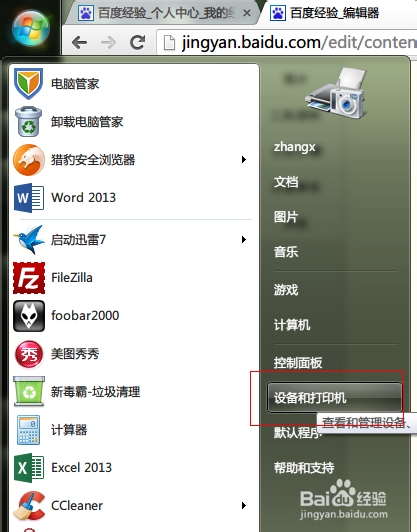
3:点开“设备和打印机”之后,点击顶部第二个按钮“添加打印机”。
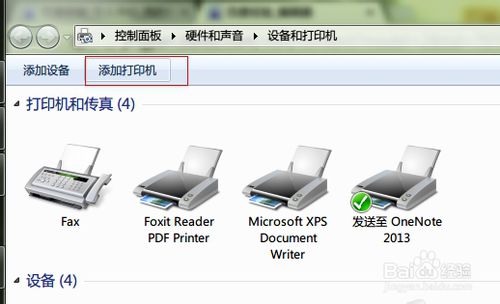
4:添加打印机的时候,他会问你要安装什么类型的打印机,由于我们要安装 windows xp 电脑共享的打印机,所以我们选择“添加网络、无线或 Bluetooth 打印机。如下图中红框里面的。
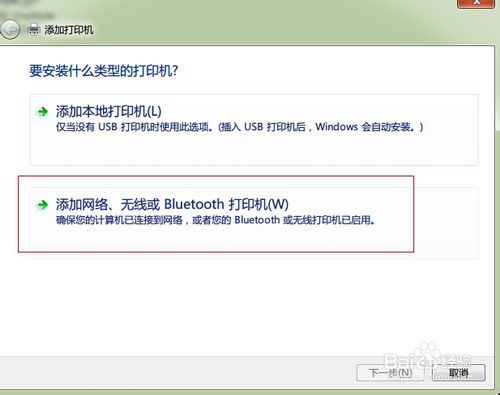
5:此时,系统就会自动搜索整个局域网里面所连接到的共享打印机,如果一切顺利的话,一分钟之后就能找到 windows xp 电脑共享的打印机。
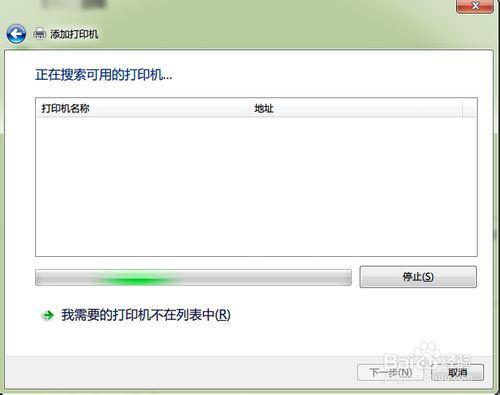
6:找到打印机之后,这是我们只需要选中共享的打印机,然后在弹出的对话框中选择设置为默认打印机。
如果万一找不到打印机的画,我们就要选择“我需要的打印机不在此列表中”,然后选择使用“TCp/ip 地址或主机名添加打印机”。然后点“下一步”:
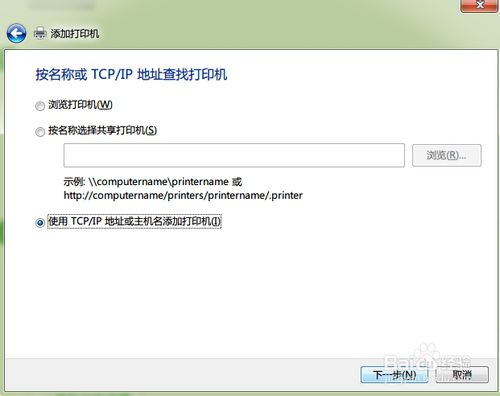
7:此时,设备类型我们选择“TCp/ip 设备”,主机名或 ip 地址我们输入 windows xp 系统的电脑的 ip 地址,然后选择“下一步”。
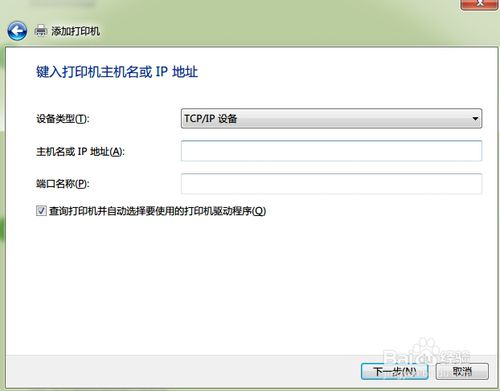
8:此时,系统就会自动查找局域网中 ip 地址为你填入的 ip 的电脑是否连接有共享的打印机,如果有,就会提示你安装打印机驱动,并且连接到打印机。

 当前位置:
当前位置: